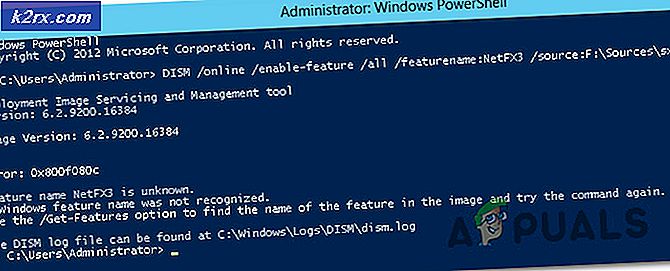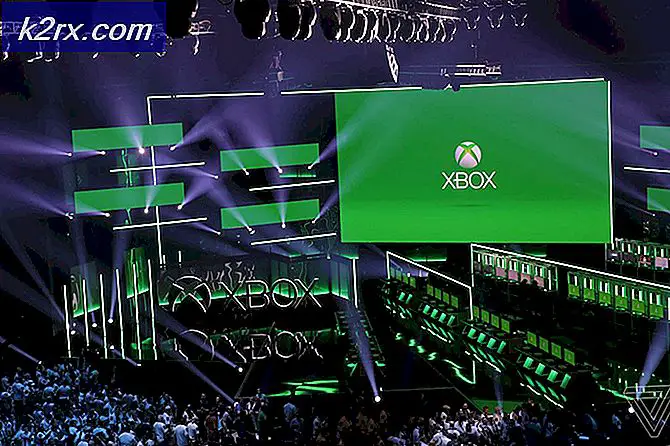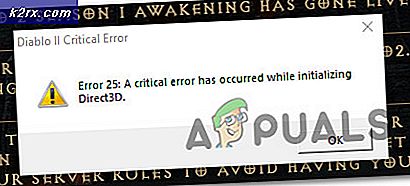So laden Sie Windows 10 Spotlight-Bilder herunter
Mit der neuesten Betriebssystemversion von Microsoft kommt eine neue Funktion hinzu. Windows 10 bringt jetzt das farbenfrohe Windows Spotlight mit. Windows Spotlight ist ein Anwendungs-Plugin, das den Lockscreen revolutioniert hat. Jetzt können Sie aufregende, hochauflösende Bilder auf Ihrem Lockscreen anzeigen lassen. Diese Bilder ändern sich regelmäßig und ähneln denen auf der Bing-Homepage, da sie von dieser Seite stammen. Es sind professionelle, gut aufgenommene und bearbeitete Fotos, die gut aussehen und Ihnen täglich geliefert werden.
Die Bilder stehen in verschiedenen Auflösungen zur Verfügung und sind normalerweise im Hoch- oder Querformat. Sie können mehr als 1 Megabyte groß werden und bei etwa 400 KB beginnen. Die meisten Auflösungen sind 1920 × 1080 für Desktops oder 1080 × 1920 für Smartphones, aber Sie können immer höhere Auflösungen finden. Mit Windows Spotlight können Sie ein Feedback für die angezeigten Bilder abgeben, um Ihre Präferenzen zu erfahren.
Wenn Sie diese Bilder lieben, besteht die Möglichkeit, dass Sie sehr daran interessiert sind, diese Bilder herunterzuladen. Sie haben die Möglichkeit, einen Bildschirmhintergrund für die Bildschirmpräsentation aus einem Ordner in Windows 10 auszuwählen, aber Spotlight bietet keine Möglichkeit zum Herunterladen dieser Bilder mit Sperrbildschirm. Diese Seite zeigt Ihnen, wie Sie diese Bilder auf Ihren PC herunterladen können.
Haftungsausschluss: Aufgrund der Urheberrechte besteht Microsoft darauf, dass diese Bilder nur für die Desktop-Hintergrundanzeige verwendet werden dürfen und dürfen.
Methode 1: Laden Sie mit der SpotBright-Anwendung herunter
Die App kann kostenlos ausgeführt und verwendet werden, zeigt jedoch standardmäßig Werbung an. Für einige Benutzer ist das kein Problem, aber wenn es Sie stört, können Sie die Pro-Version für 0, 99 US-Dollar kaufen, um die Werbung zu entfernen und den Autor zu unterstützen.
- Installieren Sie SpotBright von seiner Windows Store-Seite hier.
- Klicken Sie auf Bilder suchen, um nach verfügbaren Bildern zu suchen .
- SpotBright zeigt nach dem Scan einen Download-Button an.
- Klicken Sie auf die Schaltfläche zum Herunterladen neuer Bilder, um sie alle in den lokalen Speicher herunterzuladen.
- Klicken Sie auf den Download-Speicherort, um die heruntergeladenen Bilder im Datei-Explorer anzuzeigen. Sie finden sie standardmäßig unter C: \ Benutzer \ [Ihr_Benutzername] \ Bilder \ SpotBright.
Methode 2: Öffnen Sie den Spotlight-Bilderordner auf Ihrem PC.
Wenn Sie die Bilder auf Spotlight bereits gesehen haben, ist es wahrscheinlich, dass sie sich bereits auf Ihrem Computer befinden. Das einzige Problem ist, dass sie keine Erweiterungen haben, damit Ihr System sie finden kann.
- Wechseln Sie zu diesem Speicherort, und kopieren Sie den Ordner " Assets " an einen anderen Speicherort. Hier werden die Bilder heruntergeladen, die Sie zuvor gesehen haben.
C: \ Benutzer \ Ihr_Nutzername \ AppData \ Local \ Packages \ Microsoft.Windows.ContentDeliveryManager_cw5n1h2txyewy \ LocalState \ Assets
- Klicken Sie im kopierten Ordner mit der rechten Maustaste und benennen Sie ein Bild um. Drücken Sie die End-Taste auf Ihrer Tastatur und fügen Sie für jede Datei die Erweiterung .jpg (oder .png) hinzu.
- Um alle Dateien gleichzeitig umzubenennen, öffnen Sie die Eingabeaufforderung, indem Sie Windows / Starttaste + R drücken. Geben Sie CMD in das Feld ein und drücken Sie die Eingabetaste. Kopieren Sie den folgenden Befehl und fügen Sie ihn in die Eingabeaufforderung ein (ändern Sie den Pfad zu dem Ordner, in dem Sie die Windows Spotlight-Images gespeichert haben):
Ren C: \ Benutzer \ [Benutzername] \ Downloads \ Assets \ *. * * .jpg
- Ihre Bilder können nun vom Image Viewer gelesen werden und Sie können sie als Desktop-Hintergrund oder zur Ansicht verwenden.
- Wechseln Sie anschließend zur Miniaturansicht im Datei-Explorer. Sie werden feststellen, dass einige Dateien keine Bilder sind oder nicht als Hintergrundbilder verwendet werden können. Löschen Sie alle leeren Bilder und solche, die nicht als Hintergrundbilder geeignet sind.
Methode 3: Laden Sie Spotlight-Bilder von der Bing-Website herunter
Wie gesagt, diese Bilder werden von der Bing-Website auf Ihren Computer heruntergeladen. Sie können die Seite besuchen und herunterladen, was Sie möchten.
- Mit Ihrem Browser gehen Sie hier zur Bing- Galerie
- Warten Sie, bis die Bilder geladen sind, und von links können Sie festlegen, welche Kategorie, Land, Farben, Orte oder Tags Sie möchten.
- Klicken Sie auf das Bild, das Sie herunterladen möchten. Dadurch wird ein Popup-Fenster eingeblendet, das das Bild vergrößert
- In der unteren rechten Ecke des Pop-Ups befindet sich ein Download-Button (Pfeil nach unten). Klicken Sie darauf, um das Bild herunterzuladen
- Abhängig von Ihren Browser- und Browsereinstellungen wird der Download entweder beginnen oder das Bild in voller Auflösung wird in einem neuen Tab geladen. Standardmäßig werden automatisch heruntergeladene Bilder im Downloads- Ordner des Benutzers gespeichert.
- Wenn Ihr Bild in einem neuen Tab geladen wird (dies wird wahrscheinlich in Mozilla und Chrome passieren), klicken Sie mit der rechten Maustaste auf das Bild und wählen Sie Bild speichern unter.
- Navigieren Sie zu dem Ort, an dem Sie Ihr Bild speichern möchten, und klicken Sie auf Speichern (der Name wird automatisch angegeben)
PRO TIPP: Wenn das Problem bei Ihrem Computer oder Laptop / Notebook auftritt, sollten Sie versuchen, die Reimage Plus Software zu verwenden, die die Repositories durchsuchen und beschädigte und fehlende Dateien ersetzen kann. Dies funktioniert in den meisten Fällen, in denen das Problem aufgrund einer Systembeschädigung auftritt. Sie können Reimage Plus herunterladen, indem Sie hier klicken